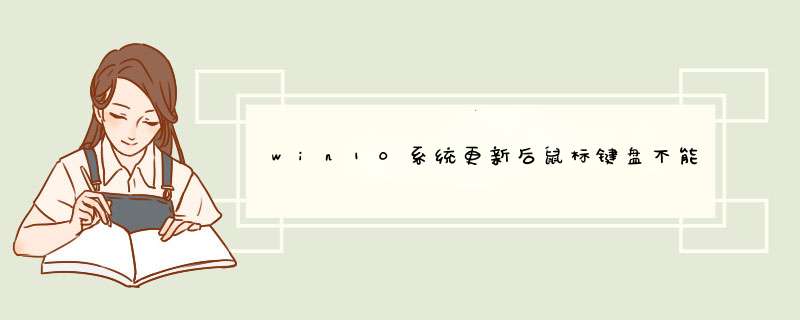
win10系统更新后鼠标键盘不能用的原因是系统错误导致的,具体解决方法步骤如下:
1、首先打开计算机在,在计算机内确认系统版本号是否是16299.248;查看版本号的方法按Windows键+R键,输入:Winver。
2、点击电脑开始按钮,选择设置。
3、选择更新和安全选项。
4、点击查看已安装更新历史记录。
5、点击卸载更新选项。
6、使用鼠标右键卸载补丁KB4074588,并重启计算机即可解决win10系统更新后鼠标键盘不能用的问题了。
遇到这种情况,一般考虑驱动与输入设备键鼠的硬件问题。具体步骤如下:1、可以试着拔下键鼠,重新插上键鼠来获取驱动自动更新;
2、为排除疑似故障,移除外置接口的所有设备,如:U盘、读卡器、打印机、摄像头、集线器、USB声卡等,重复1步骤;
3、更换不同型号的键鼠,系统将会自动安装驱动,重启即可判断原有键鼠是否有故障;
4、主板电池更换。
欢迎分享,转载请注明来源:内存溢出

 微信扫一扫
微信扫一扫
 支付宝扫一扫
支付宝扫一扫
评论列表(0条)